La légende reflète l'ordre selon lequel votre carte est organisée. Vous pouvez déplacer des éléments dans le gestionnaire d'affichage pour changer l'ordre dans lequel ils apparaissent dans votre légende. Vous avez également la possibilité de désactiver des calques pour qu'ils n'apparaissent pas dans la légende.
Didacticiel vidéo
|
|
Cliquez sur la flèche de l'image pour découvrir comment modifier une légende. Les étapes de cette procédure sont répertoriées sous la vidéo. |
Dans cet exercice, vous allez utiliser la carte build_map1.dwg que vous avez créée et modifiée dans les exercices précédents.
Pour changer l'ordre d'affichage des éléments dans la légende
- Dans la zone de menu du gestionnaire d'affichage, cliquez sur Ordre de tracé.
- Faites glisser un élément vers un autre emplacement.
Le changement apporté à la légende n'est pas encore visible.
Le calque des parcelles comporte plusieurs entrées (une pour chaque niveau du thème que vous lui avez associé). Notez que la légende inclut également le calque Map Base, qui n'appartient à aucune légende.
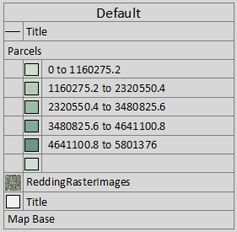
La légende par défaut inclut le calque Base de la carte.
- Dans le Gestionnaire d'affichage, désactivez la case à cocher du calque Map Base.
- Choisissez Outils
 Mettre à jour la légende.
Mettre à jour la légende. - Pour modifier des éléments dans la légende, sélectionnez la cellule à modifier, puis cliquez deux fois sur le texte. Cliquez à l'extérieur de la légende pour voir le résultat.
- Enregistrez votre carte.
Résultat obtenu
Vous avez inséré une légende, puis supprimé la référence au calque Map Base dans la légende. La légende reflète désormais le nouvel ordre d'organisation.
Pour poursuivre ce didacticiel, passez à la leçon 7 : Publication de votre carte.